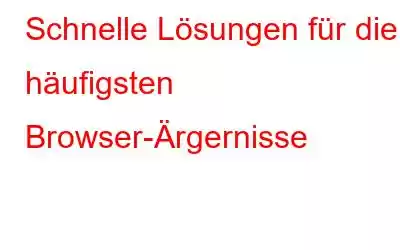Egal wie viel wir zu vermeiden versuchen, Website-Ersteller verwenden immer noch aggressive Taktiken, um Benutzer einzubinden. Seien es lästige Pop-up-Werbung, automatisch abgespielte Videos oder attraktive Rabatte und Angebote, und all dies verfügt über einen geschickt versteckten kleinen „X“-Button, der kaum zu finden ist. Unser Surferlebnis wird oft durch diese Ärgernisse beeinträchtigt. Und heutzutage folgen fast alle Websites einem neuen Trend, bei dem sie uns auffordern, Benachrichtigungen zu senden.
Wenn Sie das alles ziemlich nervt, finden Sie hier ein paar Möglichkeiten, diese Probleme zu bekämpfen. Wir haben es geschafft, vernünftige Lösungen für das am häufigsten auftretende Browser-Ärgernis zu finden, mit dem wir alle beim Surfen im Internet konfrontiert sind.
1. Autoplay-Videos
Jeder Webbrowser verfügt über eine eigene Möglichkeit, mit Autoplay-Videos umzugehen. Wie kürzlich hat Safari eine globale Einstellung hinzugefügt, die alle Autoplay-Videos deaktiviert. Wenn Sie also Ihr Glück versuchen möchten, können Sie dieselbe Einstellung auch in Chrome deaktivieren.
Geben Sie „chrome://flags/#autoplay-policy“ in die URL-Leiste von Chrome ein, um die Liste der Funktionen von Chrome zu öffnen das Google testet, aber noch nicht in die offizielle Version des Browsers aufgenommen wurde. Wählen Sie nun „Benutzeraktivierung des Dokuments ist erforderlich“ und tippen Sie dann auf die Schaltfläche „Jetzt neu starten“.
Siehe auch: So öffnen Sie geschlossene Tabs in Chrome erneut
2. Benachrichtigungsanfragen blockieren
Wenn wir eine Webseite zum ersten Mal besuchen, werden wir regelmäßig aufgefordert, Benachrichtigungen zu senden. Auf dem Bildschirm erscheint ein Popup-Fenster mit der Frage „Diese Website möchte Benachrichtigungen senden“ mit den zwei Optionen „Zulassen“ und „Blockieren“. Wir müssen den gleichen Vorgang immer wieder durchführen und jedes Mal, wenn eine neue Website uns zum Senden von Benachrichtigungen auffordert, immer wieder auf die Schaltfläche „Blockieren“ klicken.
Aber wenn Sie diese Einstellung verallgemeinern und alle deaktivieren möchten Um zu verhindern, dass Websites Benachrichtigungsanfragen senden, müssen Sie Folgendes tun. Öffnen Sie die Einstellungen von Google Chrome und tippen Sie auf „Erweitert“. Gehen Sie zum Abschnitt „Datenschutz und Sicherheit“ und tippen Sie auf „Inhaltseinstellungen“. Klicken Sie anschließend auf „Benachrichtigungen“ und stellen Sie den Schalter auf „Blockiert“.
3. Overlays
Website-Ersteller und Werbeagenturen sind ziemlich schlau geworden, daher ist es nahezu unmöglich, den kleinen „X“-Button zu finden, der das Fenster schließt. Dazu nutzen wir eine Drittanbieter-Erweiterung namens „BehindTheOverlay“. Es installiert eine kleine Schaltfläche in der URL-Leiste von Chrome, auf die Sie klicken können Klicken Sie jederzeit, um ein Overlay zu schließen, auf das Sie stoßen, anstatt nach der getarnten X-Schaltfläche des Overlays zu suchen.
4. Zu viele Anzeigen
Last but not least sind Werbe-Popups das Ärgerlichste beim Surfen im Internet. Sie sind überall um uns herum und oft aufdringlich. Um diesem Problem entgegenzuwirken, können Sie sich auf einen Werbeblocker eines Drittanbieters verlassen, der sich um alle unerwünschten Anzeigen und Pop-ups kümmert und Ihnen ein ziemlich reibungsloses Surferlebnis ermöglicht. Eine solche spezielle Erweiterung zum Blockieren von Werbung ist Stop All Ads, die im Google Chrome Store zum Download verfügbar ist. Installieren Sie es sofort und machen Sie Ihr Leben einfacher!
HerunterladenQR-Code StopAll Ads Entwickler:
www.stopallads.com Preis:
Kostenlos
Hier sind die am häufigsten auftretenden Browser-Ärgernisse und einige schnelle Lösungen, um Ihr Surferlebnis angenehm zu gestalten!
Lesen: 0